دليل مستخدم Numbers لـ Mac
- مرحبًا
- ما الجديد في Numbers 14.2
- حقوق النشر

إنشاء أنماط فقرة أو إعادة تسميتها أو حذفها في Numbers على الـ Mac
يمكنك إضافة أنماط الفقرة الخاصة بك، وإعادة تسمية الأنماط الموجودة، وحذف الأنماط التي لا ترغب في الاحتفاظ بها. أي تغييرات تقوم بإجرائها على الأنماط تؤثر على جدول البيانات الحالي فقط، وليس على جميع جداول البيانات التي تقوم بإنشائها باستخدام Numbers.
ملاحظة: لا يمكنك إضافة نمط فقرة أو إعادة تسميته أو حذفه في جدول بيانات مشترَك مع آخرين.
إنشاء نمط فقرة
لإضافة نمط جديد، ينبغي عليك أولاً تعديل نص الفقرة في جدول البيانات ليبدو بالطريقة التي تريدها، ثم إنشاء النمط الجديد حسب ذلك النص.
حدد النص المطلوب تعديله، ثم قم بإجراء تغييرات التنسيق.
عند الانتهاء، انقر في أي مكان في النص المعدّل.
في الشريط الجانبي "التنسيق"
 الشريط الجانبي، انقر على علامة التبويب "النص".
الشريط الجانبي، انقر على علامة التبويب "النص".انقر على اسم نمط الفقرة في الجزء العلوي من الشريط الجانبي، ثم انقر على
 في الجزء العلوي من قائمة أنماط الفقرة.
في الجزء العلوي من قائمة أنماط الفقرة.يظهر نمط جديد باسم عنصر نائب في القائمة.
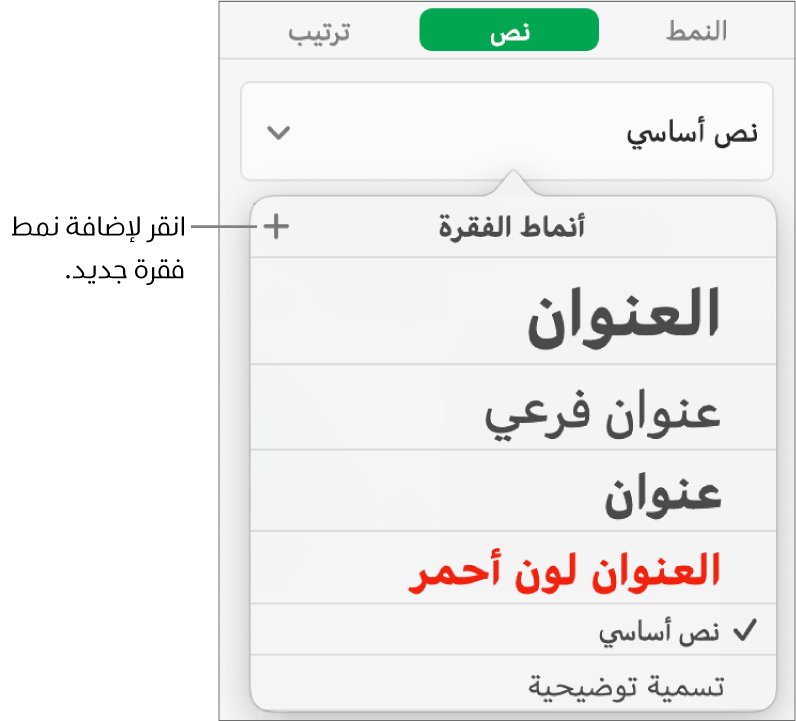
قم بكتابة اسم للنمط الجديد، ثم انقر خارج القائمة لإغلاقها.
إعادة تسمية نمط الفقرة
انقر على الفقرة التي تستخدم النمط الذي تريد إعادة تسميته.
في الشريط الجانبي "التنسيق"
 الشريط الجانبي، انقر على علامة التبويب "نص"، ثم انقر على اسم نمط الفقرة في الجزء العلوي من الشريط الجانبي.
الشريط الجانبي، انقر على علامة التبويب "نص"، ثم انقر على اسم نمط الفقرة في الجزء العلوي من الشريط الجانبي.في قائمة أنماط الفقرة، حرّك المؤشر فوق اسم النمط، ثم انقر على السهم الذي يظهر.
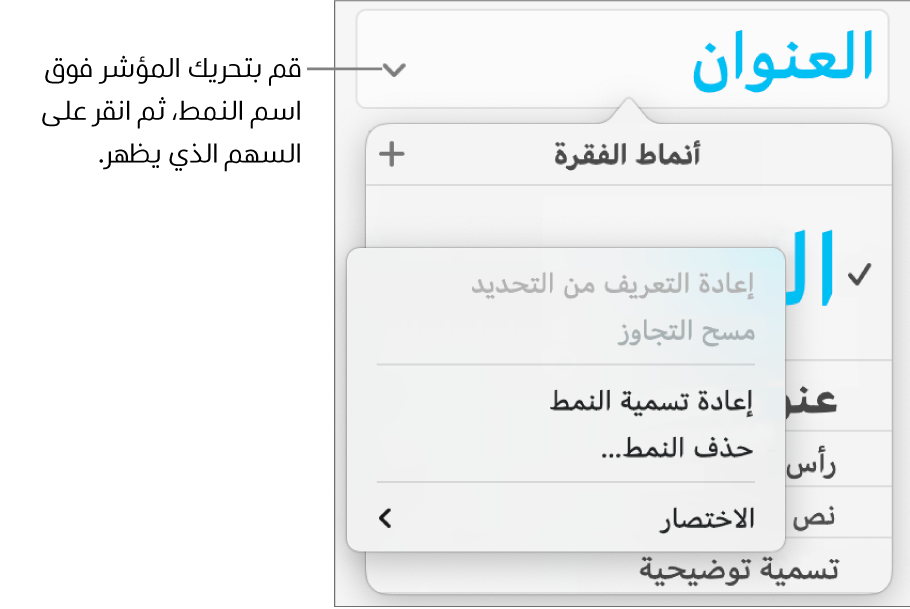
قم باختيار تغيير اسم نمط، ثم أدخل اسمًا جديدا.
حذف نمط الفقرة
يمكنك حذف أي نمط من قائمة أنماط الفقرة إذا لم يكن مستخدمًا في جدول البيانات. قد ترغب في القيام بذلك لتبسيط القائمة المنبثقة لتتضمن فقط الأنماط الأكثر استخدامًا.
انقر على أي نص.
في الشريط الجانبي "التنسيق"
 الشريط الجانبي، انقر على علامة التبويب "نص"، ثم انقر على اسم نمط الفقرة في الجزء العلوي من الشريط الجانبي.
الشريط الجانبي، انقر على علامة التبويب "نص"، ثم انقر على اسم نمط الفقرة في الجزء العلوي من الشريط الجانبي.في قائمة أنماط الفقرة، حرك المؤشر فوق اسم النمط المطلوب حذفه، ثم انقر على السهم الذي يظهر واختر حذف النمط.
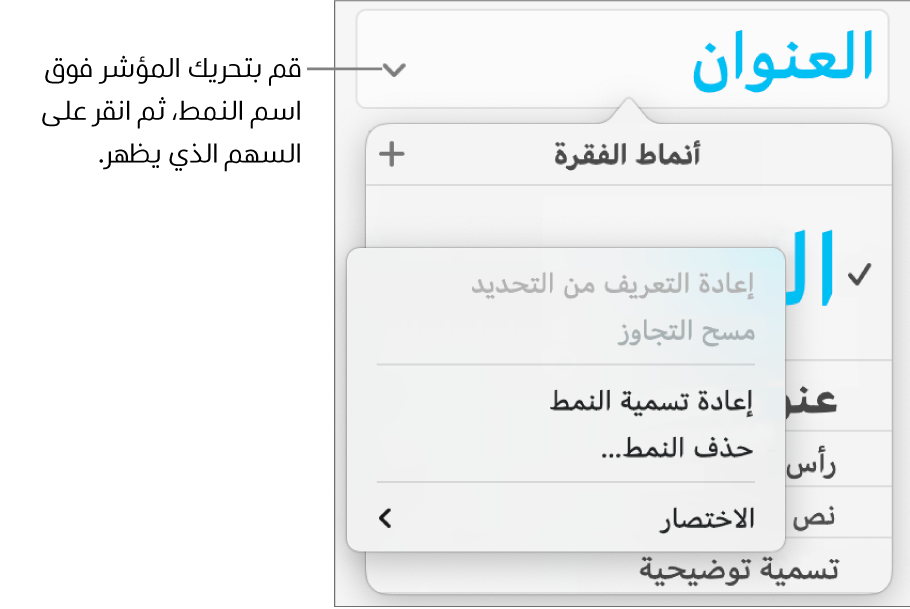
إذا حاولت حذف أحد الأنماط التي يتم استخدامها، فستتم مطالبتك باختيار نمط ليحل محل النمط الذي تقوم بحذفه.
